PC-pelit ovat suuria, vakavasti suuria. Jos pelaat paljon pelejä, joko varmuuskopioit ne, kun olet saanut otsikon tai sinulla on vakava tallennustila työpöydällesi. Kun asennat Steamin, valitset, mihin asemaan ja kansioon haluat pelata pelejä. Tämä on sinun Steam-kirjastosi. Kirjaston ei tarvitse olla asennettuna samaan asemaan tai samaan kansioon kuin Steam on. Tämän avulla säästät melko vähän tilaa käyttöjärjestelmällesi. Kun lataat pelejä, ne kaikki menevät asettamaasi kirjastokansioon. Jos haluat ladata Steam-pelit mukautettuun hakemistoon, voit tehdä sen asentamatta mitään uudelleen.
Lataa Steam-pelit mukautettuun hakemistoon
Avaa Steam-asiakasohjelma työpöydällä. Siirry kohtaan Steam> Asetukset.

Siirry Asetukset-ikkunassa Lataa-välilehti. Napsauta Sisältökirjastot -osiossa olevaa Steam Library Folders -painiketta.
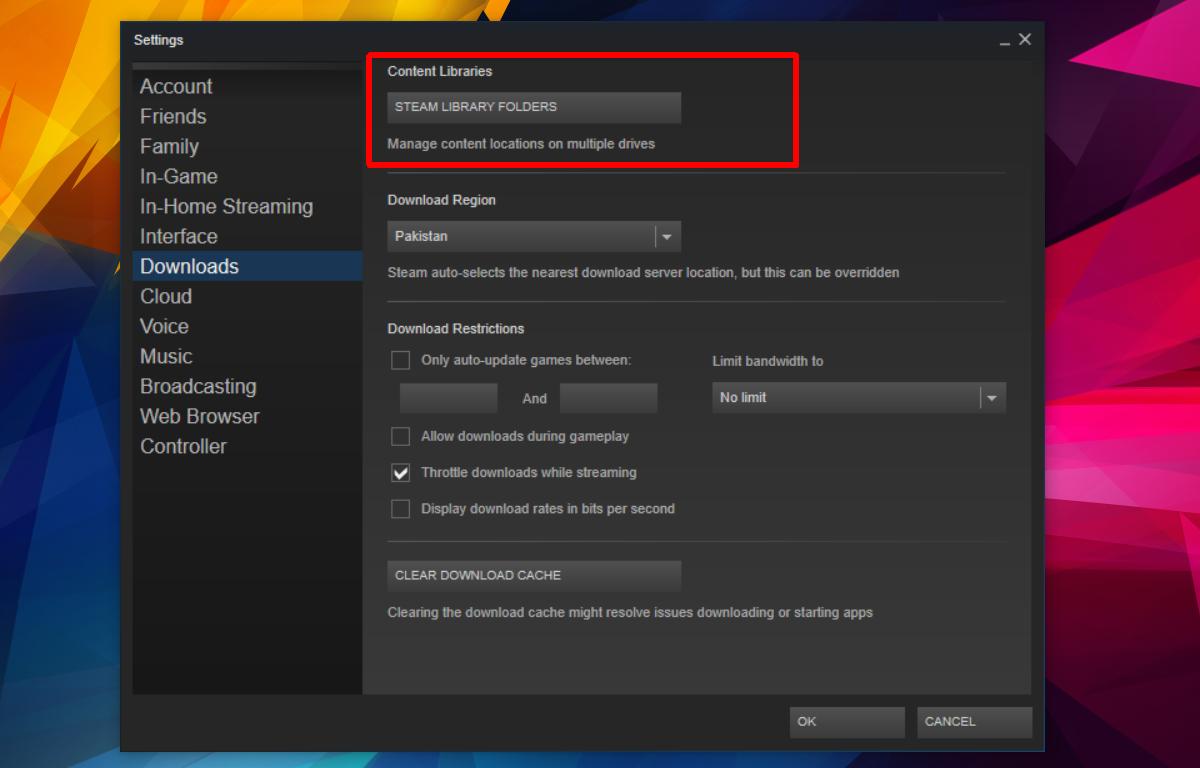
Uusi ikkuna avautuu, ja siinä luetellaan kaikki kansiotSteam tallentaa pelit tällä hetkellä. Napsauta Lisää ikkunan alaosassa olevaa Lisää kirjastokansio -painiketta ja valitse uusi kansio. Lisää se Steam Library -kansioihisi. Voit tarkistaa tämän ikkunan myöhemmin ja tarkistaa, kuinka monta peliä olet asentanut tiettyyn kansioon.
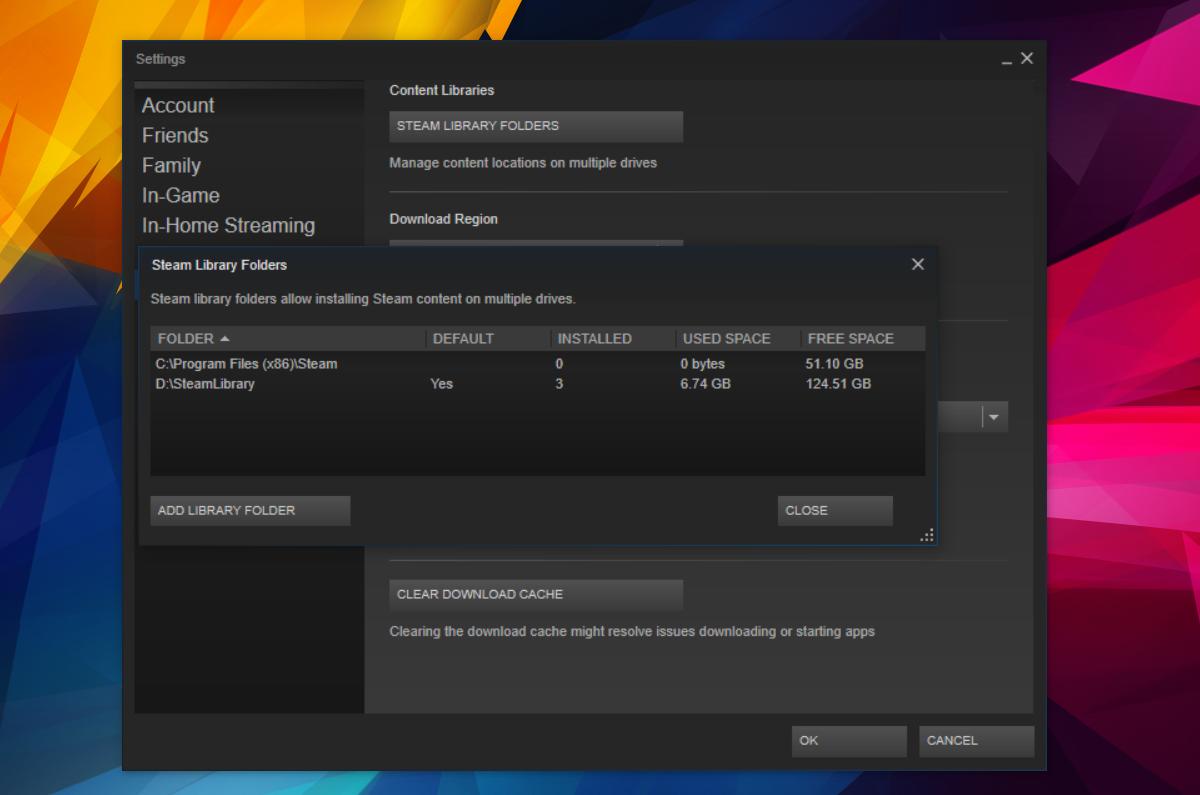
Kun lataat seuraavan pelin Steam-sovelluksesta, voit valita toisen kansion, johon peli ladataan.
Sinulla ei ole mitään vanteita hypätäksesi läpiAloita peli. Steam voi tallentaa pelejä eri kansioihin, mutta se näyttää silti ne yhdessä paikassa, ts. Library-välilehdellä. Asia on riippumatta siitä, mihin lataat Steam-pelin, se voidaan käynnistää Kirjasto-välilehdestä tai työpöydän pikakäynnistyskuvakkeesta, jos olet lisännyt sen.
Liikkuvat höyrypelit
Tämä menetelmä koskee yksinomaan lataamista jauusien pelien asentaminen. Jos lataat uuden pelin ja aseman, jonka Steam-kirjastosi tallentaa pelit oletuksena, on täynnä, voit tallentaa pelejä muualle yllä olevalla menetelmällä. Et voi käyttää yllä olevaa tapaa siirtää pelejä.
Suurimman osan peleistä sinun on tarkistettava verkossa mitenvoi tukea edistymistä. Emme suosittele tätä tekemään tällä hetkellä pelaamillesi peleille, paitsi jos pelissä itsessään on hyvät varmuuskopiointivaihtoehdot. Steam-pelejä ei ole kuitenkaan mahdotonta siirtää. Jos Windows 10 havaitsee pelin sovelluksena, voit siirtää pelin Asetukset-sovelluksesta. Siirry Sovellukset-asetusryhmään. Valitse peli ja katso, onko sen alla Siirrä-painike. Jos on, voit siirtää pelin toiseen asemaan.
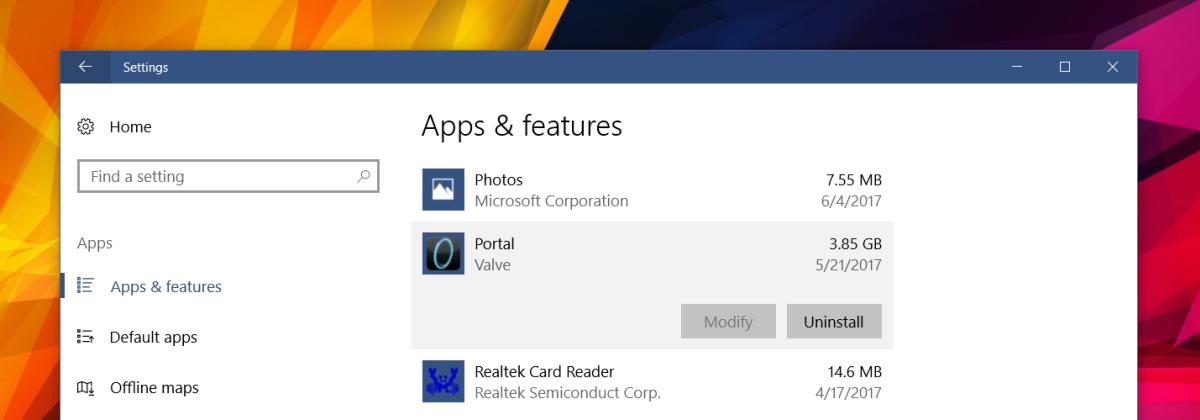
Jos peliä ei voida siirtää, suosittelemme käyttämään FreeMovea. Se on sovellus, joka voi siirtää pelejä rikkomatta niitä.













Kommentit